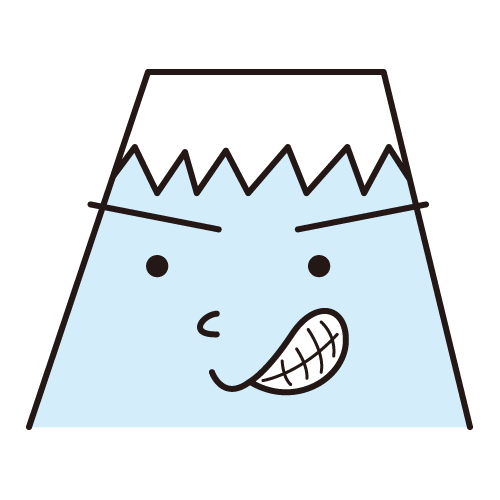おはようございます!
バレンタインまでは正月太りが解消されないなぁと諦めたヒミツキチ森学園のあおです。
さて、今日はWordPressブログの始め方についてです。
ボク自身無料ブログで最初は書いていましたが、本格的に自分のブログとして書きたいと思い、WordPressのブログを開設し、書き始めました。
当時は、先生の中でWordPressを使っている人がほとんどいなくて、情報を探すのに苦労しました。
自分が経験したことを、WordPress未経験の方、特に先生方のために残しておけたらと思い、この記事を書きました。先生も、それ以外の方も、この記事でサクッとWordPressを開設していただけたらと思います。
初心者の方にもわかりやすく書いてね!

まーくん

あお
頑張ります!
目次
WordPress開設までの全体像

ブログを開設することは、よく新しい家に住むことに例えられることが多いです。
- 土地を借りる ▶︎ サーバーレンタル
- 住所を決める ▶︎ ドメイン設定
- 家を建てる ▶︎ ブログを開設
- 家に引っ越す ▶︎ 家具や物を決めて、細かな設定をする
わかりやすい4ステップなんだね!

まーくん

あお
早速1つひとつ見ていきましょう!
1 土地を借りる=サーバーレンタル

何年も価格・機能面でトップを走る国内大手のサーバーです。
それは安心だ!!ググっても情報が出てきそう。

まーくん

あお
たくさん出てきます。では申し込み手順を見ていこう!
ボクが使っているWordPressテーマ「THE SONIC」を利用する場合は、ConoHa WINGというサーバーがおすすめです!
ConoHa WINGを使うと、THE SONICの利用料も20%ほど下がるので、大変お得です!
トップページからアクセスします。

「新規お申し込み」をクリックします。

以下の内容で進めます。



あお
サーバー名は表に出ないので変える必要なし。ボクもスタンダードを使用しています!個人ブログならスタンダードでどうぞ!
クイックスタートだと「10日間無料」が使えませんと出ますが、サーバーの期間無料はたいして意味がないと思っているので、そのまま進めてください。
最後に契約期間を決めます。
ずっと続ける意思があれば年間契約の方がお得です。まだ不安な方は3ヶ月を選んでおきましょう!


あお
これで最初の土地を借りるのステップは終了です!
2 住所を決める = ドメイン設定

画面をスクロールして、いよいよドメインの設定です。

ドメインとは住所、すなわちブログのURLです。
サーバーと共に決めてしまえば、ずっと0円とお得なんです。
このドメインは変更不可なので、じっくり悩んでください。
後半は選択肢がありますが、「.com」が一番最適だと思います。

あお
見たことないのにしないように!特に変えてもSEOには問題がありませんが、「.com」が一番ですよ。
このブログも、ao-labo.com だね!

まーくん
ここまで決まれば、もう一息、がんばりましょう!
3 家を建てる = ブログを開設

さらにスクロールしていきましょう。

ここでのポイントは、ブログ名です。ここは後からでも変更可能ですので、サクッと決めてみましょう。
と言っても悩むよねぇ。

まーくん
ボク自身も
- SENSEI-DESIGN
- SENSEI×DESIGN-LABO
- あおせんらぼ
- あお先生の教育らぼ
と名前を変更してきました。より良い名前はブログを作っているうちに見つかりますので、それでいいと思っています。
この後は、お客様情報とお支払い情報の入力です。


あお
よく入力するやつなので、サクッと終わらせて、申し込み完了です!
- ブログの開設までは1〜24時間ほどかかる
- 完了すると設定完了メールが届く

あお
ボクは4時間ほどでメールが来ました!
ここは焦らず待とう!

まーくん
4 家に引っ越す = 細かな設定をする


あお
ここではブログ開設して書き始めるまでの細かな設定を見てきましょう!
届いたメールの中で、「【Xserver】◾️重要◾️サーバーアカウント設定完了のお知らせ」を開きます。

この辺りの情報は、超重要なので、メモしておきましょう!
「クイックスタート機能で設置されたWordPressのログイン情報」から、「管理画面URL」をクリックしてみましょう。次の画面が出てきます。


先程のこちらの情報を入力します!
次のような画面が出てくれば、ブログを書き始めるところまでは完了です!


あお
お疲れ様です!
WordPress開設までの道のり まとめ

いかがだったでしょうか。
- 土地を借りる ▶︎ サーバーレンタル
- 住所を決める ▶︎ ドメイン設定
- 家を建てる ▶︎ ブログを開設
- 家に引っ越す ▶︎ 家具や物を決めて、細かな設定をする
ここまでできれば、あとは他の設定をしていくだけだね。

まーくん
3/31までは月額が30%OFF!
THE SONICのテーマを利用するなら大変お得!
こちらに追記していく予定です!
開設まででご不明な点があれば、あおが展開する個人的サービスのブログコンサルティングから、お手伝いすることも可能です。

あお
困っていたらどうぞ!

あお
それでは今日も良い一日を!
併せて読んでほしい記事はこちら!